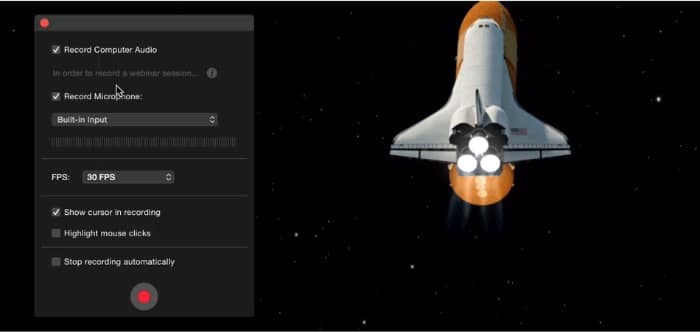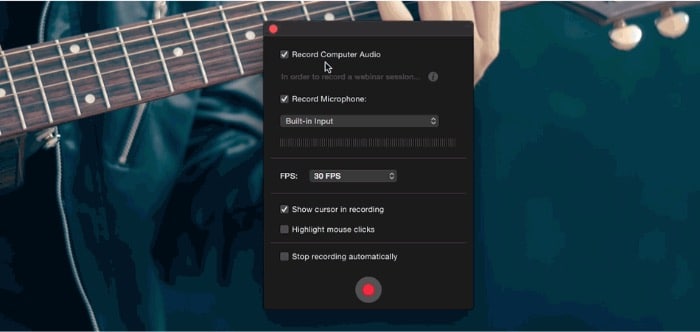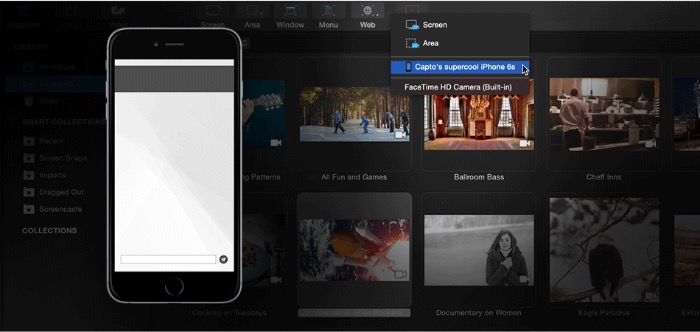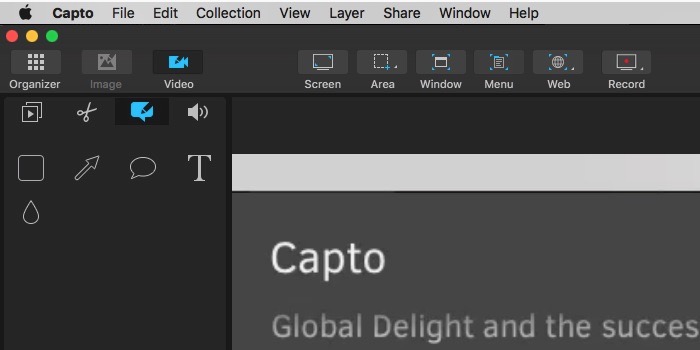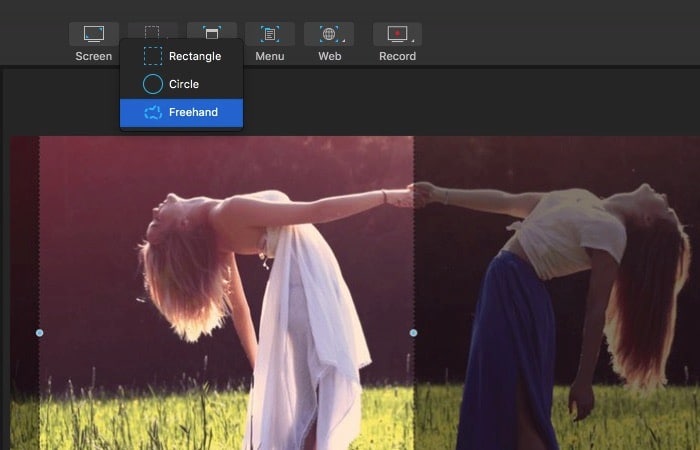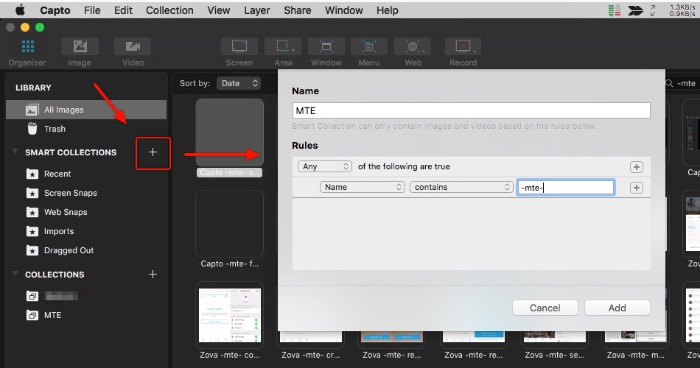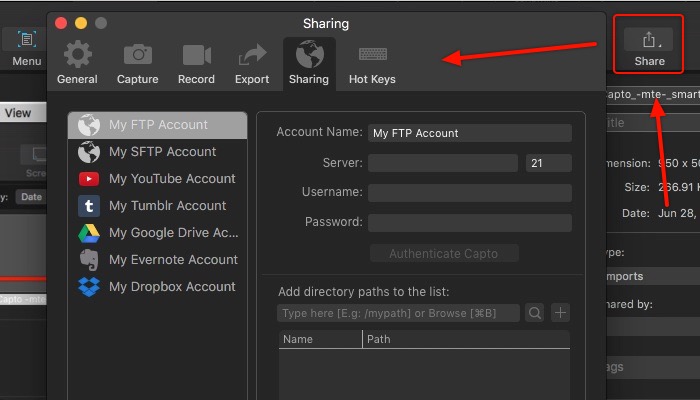Si une image représente mille mots, combien de mots une vidéo représente-t-elle ? Bien que personne ne puisse vous donner une réponse définitive, une chose est sûre : à l’ère de l’information, n’utiliser que des mots pour raconter vos histoires ne suffit pas. Pour être sur un pied d’égalité avec tout le monde, vous devez combiner vos mots avec des images et des vidéos dans vos récits.
Pour vous aider à faire cela, vous aurez besoin d’une bonne application de capture d’écran qui peut non seulement capturer une image ou une vidéo de votre écran, mais aussi vous aider à les gérer. L’une de ces applications est Capto (29,99 $ US – essai gratuit disponible), une application de capture d’écran de Global Delight et le successeur du populaire Voila. Bien qu’il ne soit pas gratuit, Capto est l’une des meilleures alternatives, étant une fraction du prix de ses concurrents. Approfondissons un peu plus l’application.
Contenu
Enregistrement d’écran et montage vidéo
L’une des principales fonctionnalités de Capto est l’enregistrement d’écran et le montage vidéo. L’application peut enregistrer toutes les activités qui se produisent dans tout ou une partie de votre écran. C’est parfait si vous avez besoin de faire un tutoriel sur la façon de faire quelque chose sur votre ordinateur. Vous pouvez également enregistrer une vidéo à l’aide de la caméra FaceTime intégrée.
Si vous devez ajouter de l’audio à votre vidéo, consultez « Enregistrer l’audio de l’ordinateur » et « Enregistrer le microphone » et choisissez la source audio que vous souhaitez utiliser.
Une fonctionnalité que la plupart des utilisateurs d’iOS trouveront très utile est la capacité de Capto à enregistrer l’écran d’un appareil iOS. Avec cette fonctionnalité, vous pouvez créer des didacticiels vidéo sur les fonctionnalités iOS et ne pas vous limiter aux captures d’écran. Tout ce que vous avez à faire est de connecter votre appareil iOS à votre Mac et de le sélectionner dans la source vidéo pour enregistrer.
Mais cela ne s’arrête pas là. Une fois l’enregistrement terminé, vous pouvez effectuer un montage vidéo de base pour obtenir le résultat souhaité. Vous pouvez couper la partie de la vidéo, la recadrer à la taille souhaitée et réduire sa longueur. Vous pouvez également ajouter des zones, des flèches, des légendes et du texte pour rendre votre vidéo plus claire ou brouiller la partie que vous ne voulez pas que votre public voie, comme les informations de connexion.
Capture d’écran et Web avec édition d’images
Bien qu’elles ne soient pas aussi interactives que les vidéos, les images ont l’avantage de ne pas être aussi distrayantes que les vidéos. C’est pourquoi de nombreuses personnes utilisent encore des images pour accompagner leur écriture. Les images sont également plus faciles à obtenir et à traiter.
Capto utilise un écran de premier ordre et une capture Web pour produire des images qui peuvent répondre à vos besoins. À côté du bouton d’enregistrement vidéo, vous avez la possibilité de capturer le plein écran, la zone, la fenêtre, le menu et le Web.
Outre la capture du carré habituel, vous pouvez également capturer un cercle ou une zone de forme libre de votre écran. En ce qui concerne la capture Web, vous pouvez ouvrir et capturer une page Web dans le navigateur intégré de Capto, ou vous pouvez capturer la page entière de l’URL active sur votre navigateur principal. Veuillez noter qu’une page Web plus longue prendra plus de temps à capturer.
Gestionnaire de fichiers et partage de fichiers
Capto est également livré avec un gestionnaire de fichiers. Toutes vos captures seront organisées en une grande collection que vous pouvez filtrer en fonction de plusieurs critères pour des résultats faciles.
En plus de trier par date et par nom, et d’utiliser la fonction de recherche, Capto vous propose également des « Collections » dans la bibliothèque. Il existe plusieurs collections intelligentes par défaut telles que « Récent, Captures d’écran, Captures Web, Importations » et « Dragged Out ». Vous pouvez également créer vos « Collections » ou « Collections intelligentes » en cliquant sur le bouton « Plus (+) » et en définissant les règles (pour les collections intelligentes).
Une autre fonctionnalité qui vous aidera avec vos fichiers est le partage de fichiers. Outre l’enregistrement de vos captures sur le disque dur de votre Mac, vous pouvez également les partager sur des comptes cloud tels que FTP et SFTP conventionnels, YouTube, Tumblr, Google Drive, Evernote, Dropbox, etc.
Mais vous devez d’abord configurer votre ou vos comptes cloud en allant dans le menu « Préférences -> Configurer le compte ». Vous pouvez également le faire à partir du bouton « Partager ».
Après avoir essayé Capto pendant un certain temps, je peux conclure que cette application est une excellente application de capture et d’enregistrement d’écran. Le prix est plus raisonnable que les autres applications concurrentes et a plus de cloches et de sifflets que les alternatives gratuites. Mais ne me croyez pas sur parole ; essayez-le et décidez par vous-même, puis partagez vos pensées et votre opinion dans les commentaires ci-dessous.
Crédit d’image : Délice mondial
Cet article est-il utile ? Oui Non